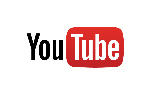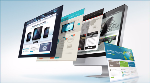Что открывает при начале разговора Панель телефонии для 1С?
Мы продолжаем рассказывать Вам о различных функциях Панели телефонии для 1С. В этом видео мы расскажем Вам о том, какие варианты поведения предусмотрены в панели телефонии для 1С при входящем или исходящем звонке. Панель телефонии может открывать ту или иную форму с 1С в зависимости от настроек.Важно! Хотелось бы напомнить всем, что одна из самых главных целей, ради которых делается интеграция Телефонии и 1С, заключается в том, чтобы любой звонок, принятый или сделанный сотрудником компании нашел своё отражение у базе 1С. Звонки в 1С регистрируются и хранятся в виде Документа Телефонный Звонок или в некоторых конфигурациях Документа Событие типа звонок.
Посмотрим, какие средства предлагает Панель телефонии для обработки телефонных звонков в 1С и на сколько они упрощают процесс создания Документов Телефонный звонок.
Итак, перед нами открыта база 1С конфигурации Управление Торговлей 11.x в которую интегрирована Панель телефонии.
Посмотрим какие имеются варианты настройки того, что будет открываться при звонке, а точнее при начале самого разговора. Откроем настройки панели телефонии. И обратим внимание на варианты настройки "Открывать в начале разговора".
Сначала попробуем выбрать вариант "Ничего". Сохраняем настройку.
Теперь попробуем сделать входящий вызов с неизвестного номера телефона, то есть номера не указанного в базе 1С в качестве контактного телефона ни у одного контрагента. Как только телефон на столе начинает звонить, Панель телефонии в 1С показывает информацию о входящем звонке.
Снимаем трубку, например кнопкой Ответить в 1С. Начинается телефонный разговор.
Как мы видим, Панель телефонии показывает, что идёт разговор с неизвестным контактом, но больше ничего дополнительно в 1С не открылось. Закончим разговор. Теперь снова перейдем в настройки и выставим значение Клиент.
Теперь при звонке должна открываться карточка звонящего нам контрагента. Попробуем сделать звонок с телефонного номера одного из контрагентов, который уже есть в базе 1С.
Мы видим, что пришёл входящий звонок. Мы видим, что звонит Кузьма Иванов из компании Ромашка. Снимаем трубку. Как только мы сняли трубку. панель телефонии нам открыла карточку звонящего контрагента.
При такой настройке, даже в процессе разговора менеджер, взявший трубку имеет возможность быстро получить доступ ко всем документам, событиям и контактам, связанным с этим контрагентом. потому что карточка контрагента уже открылась. Далее проведём эксперимент и позвоним с неизвестного номера и увидим, что при снятии трубки Панель телефонии не открыла никакое окно. Это объясняется тем, что раз Панель должна открывать карточку контрагента, а он не определился по телефонному номеру, то она ничего и не открыла. Это, конечно не удобно, так как в таком случае менеджеру трудно будет правильно оформить этот телефонный звонок, чтобы он остался как документ Телефонный звонок в базе 1с. Как и в случае настройки "Ничего" для этого придётся в ручную выполнить цепочку действий: создать контрагента, а возможно и контактное лицо, назначить номер телефона, с которого только что был принят звонок, затем создать документ телефонный звонок и вручную заполнить все его поля. То есть никакая автоматизация при такой настройке панели телефонии нам не помогает, особенно при звонках с неизвестных номеров.
Далее настроим Панель на открытие Документа Событие при начале разговора.
Звоним с неизвестного номера. Снимаем трубку. При этом на экране появляется форма документа Телефонный звонок.
Здесь уже ситуация получше, тут мы уже можем заполнить некоторые поля: Тему и Описание звонка, указать контрагента в поле Абонент и выбрать Контактное лицо из списка контактов выбранного контрагента, а так как он новый то в списке пусто. Попробуем записать этот документ и будем надеяться, что хотя бы введённый новый контрагент создастся.
Но как мы видим в истории звонков (журнале звонков), введённый контрагент так и не создался.
Это говорит о том, что контрагента в документе Телефонный звонок нужно выбирать из имеющихся, а прямо из формы создать нового не возможно. Таким образом мы с Вами убедились, что использование настройки открытия документа телефонный звонок при начале разговора будет удобен лишь при звонках с номеров, закреплённых за какими-либо контрагентами. В ином случае контрагента и контакт надо создавать отдельно и потом уже указывать в документе. И, действительно, при попытке позвонить с мобильного номера контактного лица контрагента, мы получаем уже заполненный документ телефонный звонок. Остаётся только вписать Тему и Описание разговора. Кстати говоря, прямо из формы документа можно и перезвонить абоненту и прослушать запись разговора.
Теперь настроим Панель телефонии на открытие Стикера.
Стикер это не документ 1с. Стикер это форма, созданная разработчиками панели телефонии для 1с для удобного и быстрого заполнения информации о телефонных звонках. Она даёт возможность получить правильно заполненный Документ телефонный звонок даже когда звонок был с неизвестного телефонного номера. При этом контрагент и контакт могут быть созданы прямо из формы Стикера. Попробуем сделать звонок с номера принадлежащего контактному лицу контрагента. Снимем трубку. На экране появился Стикер.
Как мы видим, в Стикере уже заполнен Контрагент, Контактное лицо, а также справа видны все звонки с этого и на этот мобильный номер, что предоставляет менеджеру возможность прямо в режиме разговора увидеть все предыдущие переговоры с позвонившим лицом. Если на этих звонках есть значок документа телефонный звонок, то при выделении этой строчки внизу появляется тема и описание этого телефонного звонка. В нашем примере, когда стикер уже весь сам автоматически заполнился, нам остаётся только заполнить поле Содержание, указав Тему разговора в первой строке, а описание разговора начиная со второй.
После этого при нажатии кнопки Зарегистрировать обращение, в базе 1с создастся соответствующий Документ Телефонный звонок. Теперь перейдя в Журнал звонков мы увидим, что по данному звонку создался Документ телефонный звонок, перейдя в который мы можем убедиться, что он полностью правильно заполнен.
Отсюда можно также и прослушать разговор. При нажатии на Прослушать разговора, панель телефонии сделает вызов на мой телефонный аппарат и воспроизведёт запись. Теперь посмотрим, какие удобства даёт Стикер при звонке с неизвестного номера телефона. При таком звонке открывается Стикер следующего вида.
Заполняем Тему и содержание разговора. Вводим название Контрагента. И Контактное лицо. Переключатель оставляем в положении Клиенту.
При Нажатии на кнопку Зарегистрировать обращение создастся не только Документ телефонный звонок, но и Контрагент с указанным телефонным номером, а также контактное лицо без номера. Теперь позвоним с еще одного неизвестного номера и в Стикере выберем того же контрагента и то же контактное лицо. Но в переключателе укажем Присвоить номер Контактному лицу.
Теперь после нажатия Зарегистрировать обращение не только создастся документ телефонный звонок, но и контактному лицу, созданному в прошлый раз без номера телефона назначится телефонный номер.
Перейдя в контактное лицо, видим номер телефона.
Подводя итог можно сказать, что из всех вариантов того что может открываться при телефонном звонке самым удобным является Стикер, который предоставляет возможность быстро и удобно вносить информацию о телефонном звонке, создавать контактные лица и контрагентов.